Ako spracúvaš krajiny alebo portréty, Frekvenčná separácia v Photoshop je nevyhnutný nástroj na zlepšenie kvality obrazu. V tom spočíva tajomstvo profesionálnej retuše. V tomto návode ti ukážem rozhodujúce nástroje, ktoré sa pre frekvenčnú separáciu používajú, a vysvetlím, prečo je nástroj klonovania obzvlášť efektívny.
Najdôležitejšie zistenia
- Efektívna práca s frekvenčnou separáciou si vyžaduje presné nastavenia.
- Mäkkosť, krytie a tok nástroja sú rozhodujúce pre čistú retuš.
- Nástroj klonovania je najlepší nástroj pre retuš v frekvenčnej separácii.
- Alternatívy ako nástroj na opravu sú menej intuitívne a vyžadujú viac úsilia.
Návod krok za krokom
Predtým, ako začneš s frekvenčnou separáciou, musíš zabezpečiť, že tvoja akcia je správne zaznamenaná. Spusti Photoshop a načítaj svoj obraz. Môžeš nastaviť, aby sa funkčná klávesa použila na spustenie akcie.
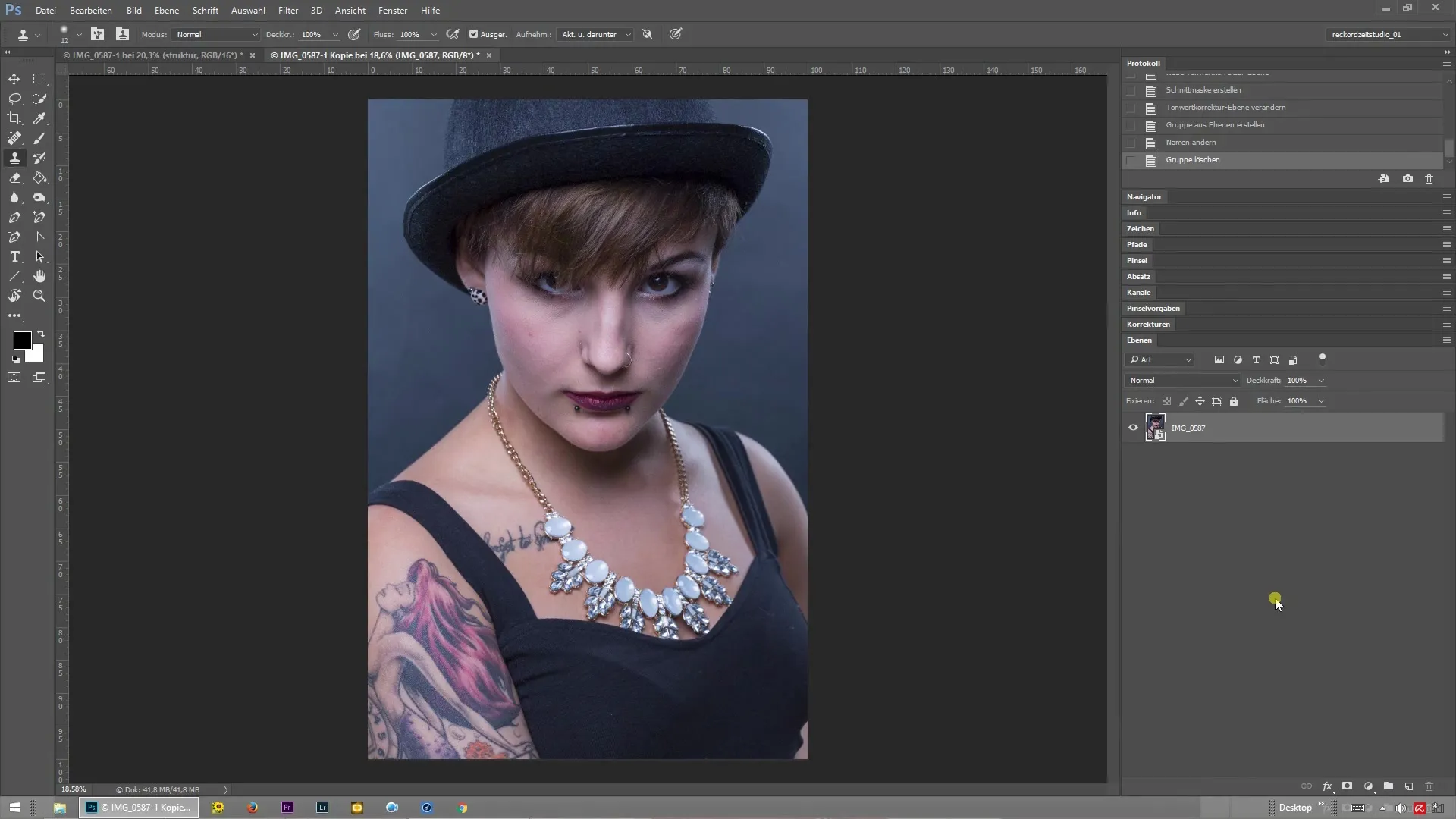
Nástroj klonovania je pre frekvenčnú separáciu rozhodujúci. Vyber si tento nástroj a uisti sa, že nastavenia ako krytie a tok sú na 100 %. Tvrdosť štetca by mala byť tiež na 100 %, aby sa umožnila presná práca.
Vyber si miesto na obraze, ktoré má čistú štruktúru, aby si ho mohol použiť ako zdroj pre svoju retuš. Uisti sa, že nepracuješ len v blízkosti, ale aby si vzal štruktúru presne z miesta, ktoré chceš neskôr vo svojom obraze použiť.
Ako si vyberieš zdroj, začni retušovať chyby alebo nežiadúce oblasti vo svojom obraze. To funguje tak, že držíš kláves Alt a klikneš na miesto, ktoré chceš skopírovať. Potom retušuj cez miesto, ktoré chceš zlepšiť.
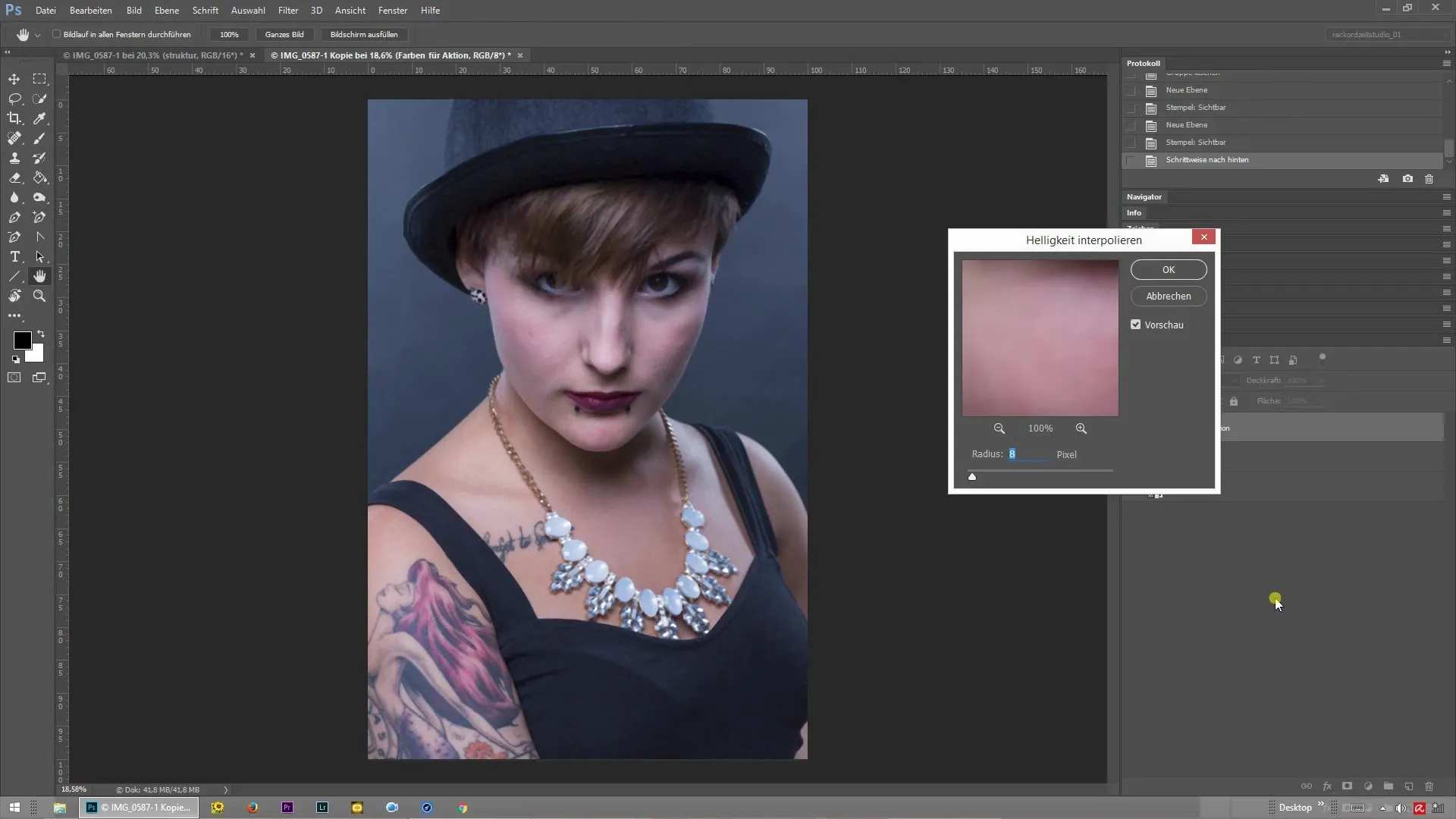
Je dôležité pravidelne sa pozrieť na celý obraz, aby si zabezpečil, že prechody pôsobia prirodzene a nie sú tam žiadne rušivé elementy. Postupne prechádzaj rôznymi oblasťami obrazu a využívaj štruktúru v blízkosti retušovanej oblasti, aby si zabezpečil homogénny obraz.
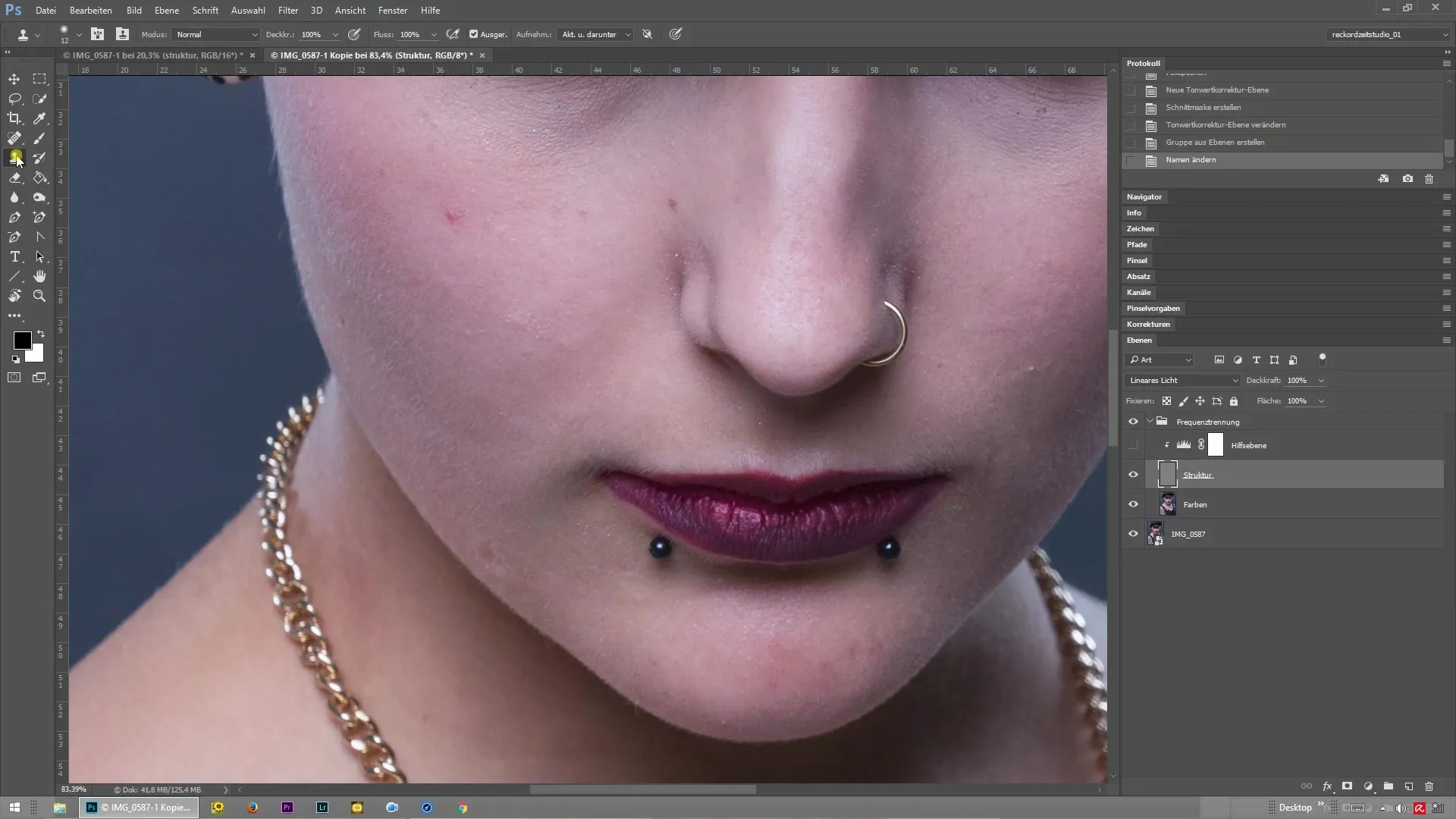
Aj keď je nástroj klonovania najlepšou voľbou, existujú aj iné nástroje ako nástroj na opravu, ktorý je tiež k dispozícii. Tento nástroj ti umožňuje vybrať oblasť a presunúť ju na iné miesto. Postup je však skôr zložitý a nie je vhodný pre rýchly pracovný tok.
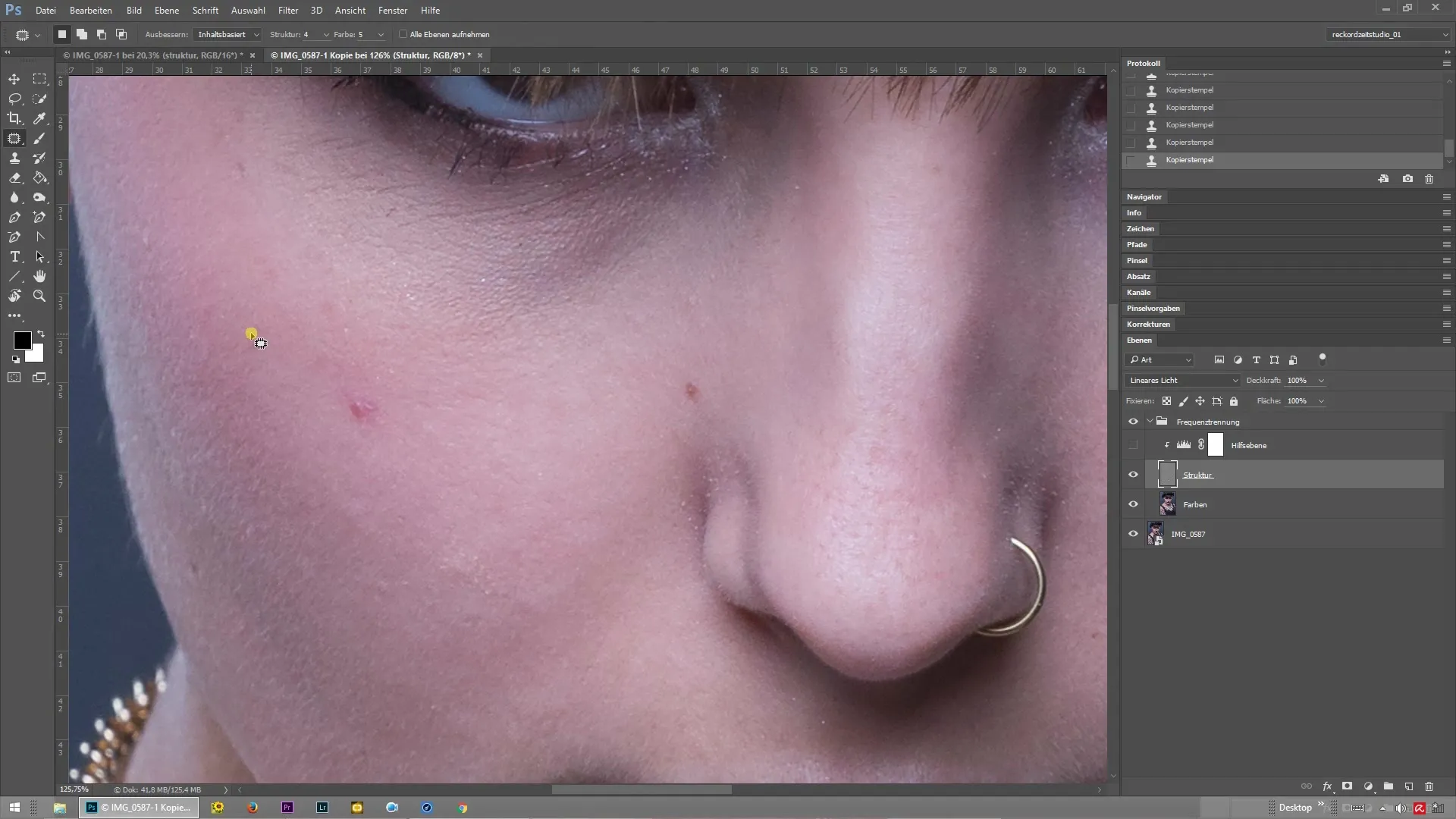
Zhrnutie – Frekvenčná separácia v Photoshop: 14 nástrojov pre dokonalú retuš
Frekvenčná separácia v Photoshop je technika, ktorá poskytuje vynikajúce výsledky v retuši. S nástrojom klonovania máš efektívny nástroj, ktorý ti pomáha pri spracovaní zachovávať jasných a čistých štruktúr. Vždy dbaj na správne nastavenie tvrdosti a toku, aby si dosiahol optimálne výsledky.
Často kladené otázky
Ako funguje frekvenčná separácia v Photoshop?Frekvenčná separácia oddeľuje štruktúru a farbu obrázku, takže obe prvky môžu byť upravené nezávisle.
Prečo je nástroj klonovania lepší ako nástroj na opravu?Nástroj klonovania umožňuje presnejšiu úpravu a vyžaduje menej úsilia ako nástroj na opravu.
Aké nastavenia sú dôležité pre čistú retuš?Pre čistú retuš sú rozhodujúce tvrdosť 100 %, ako aj krytie a tok 100 %.
Mám často prechádzať medzi nástrojmi?Ideálne je sústrediť sa na nástroj klonovania, pretože je najintuitívnejší. Prechod na iné nástroje môže zbytočne spomaliť pracovný tok.


